Samsung Galaxy Alpha 32Gb SM-G850F Black: Камера
Камера: Samsung Galaxy Alpha 32Gb SM-G850F Black
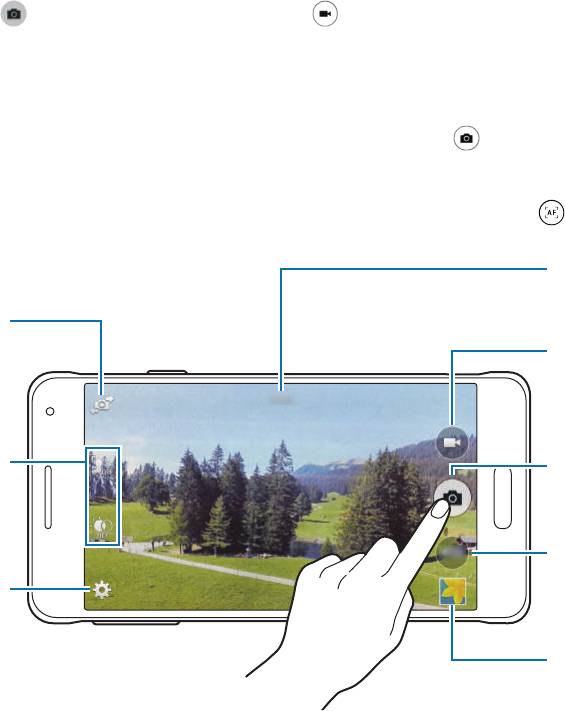
Камера
Основные функции съемки
Фото- и видеосъемка
Выберите пункт
Камера
на экране приложений.
1
На экране предварительного просмотра коснитесь фрагмента изображения, на котором
2
камера должна сфокусироваться.
Коснитесь значка , чтобы сделать снимок, или , чтобы снять видео.
3
•
Прикоснитесь к экрану двумя пальцами и разведите их в стороны, чтобы увеличить
масштаб (сведите пальцы вместе, чтобы уменьшить его).
•
Для съемки кадра во время видеозаписи коснитесь значка .
•
Для изменения фокуса во время видеосъемки коснитесь фрагмента, на который следует
навести фокус. Для фокусировки в центре экрана коснитесь значка .
Начало видеосъемки.
Фотосъемка.
Изменение режима
фотосъемки.
Просмотр созданных
снимков и
видеозаписей.
86
Отображение
текущего режима.
Переключение между
передней и основной
камерами.
Ярлыки камеры
Изменение настроек
камеры.
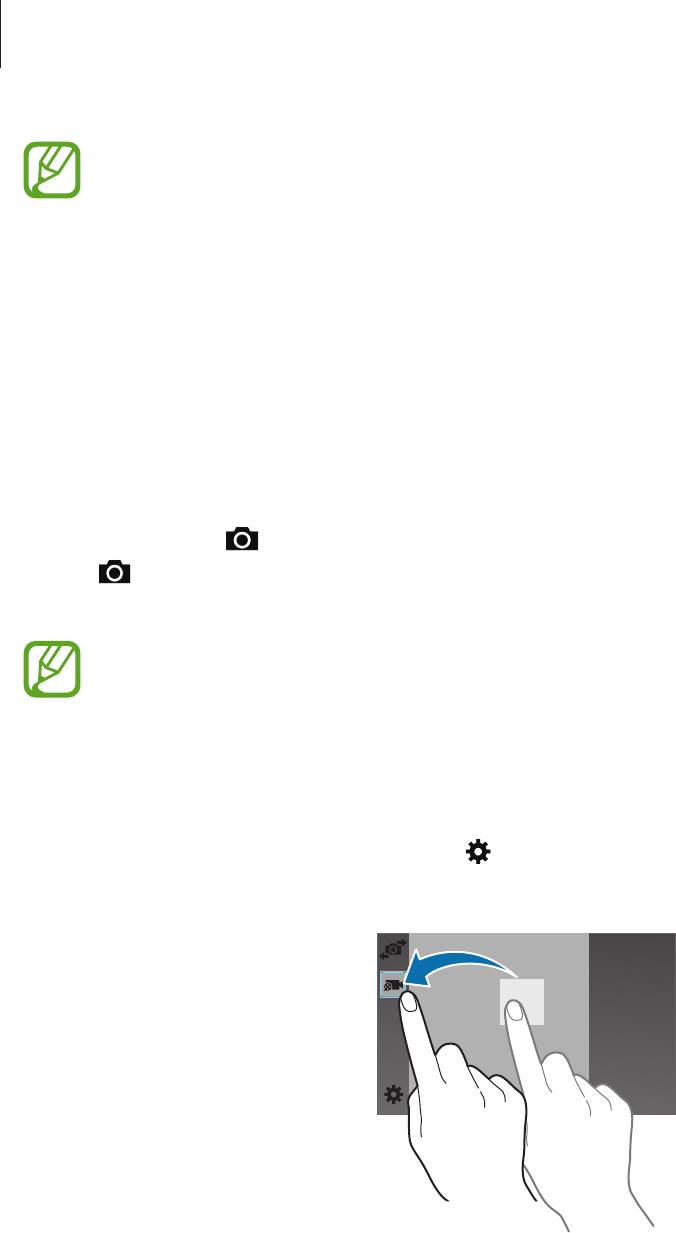
Камера
•
Камера автоматически выключается, если не используется.
•
Убедитесь, что объектив чист. В противном случае устройство может работать
некорректно в режимах с высоким разрешением съемки.
•
С помощью объектива передней камеры можно делать широкоугольные фотоснимки.
При широкоугольной фотосъемке могут возникать небольшие искажения, которые не
означают, что в работе устройства возникли неполадки.
Включение камеры при заблокированном экране
Чтобы иметь возможность быстро запечатлеть особые моменты при заблокированном экране, на
нем всегда доступен значок
Камера
.
Перетащите значок
за пределы большой окружности на заблокированном экране. Если
значок не отображается, откройте экран приложений, выберите пункт
Настройки
→
Экран
блокировки
и установите флажок рядом с пунктом
Ярлык камеры
.
Доступность этой функции зависит от региона или поставщика услуг.
Изменение порядка ярлыков камеры
Вы можете изменить порядок ярлыков камеры для более быстрого и простого доступа к функциям
с экрана предпросмотра. Коснитесь значка на экране предварительного просмотра. Коснитесь
элемента и, удерживая, перетащите его в свободную ячейку в левой части экрана.
87
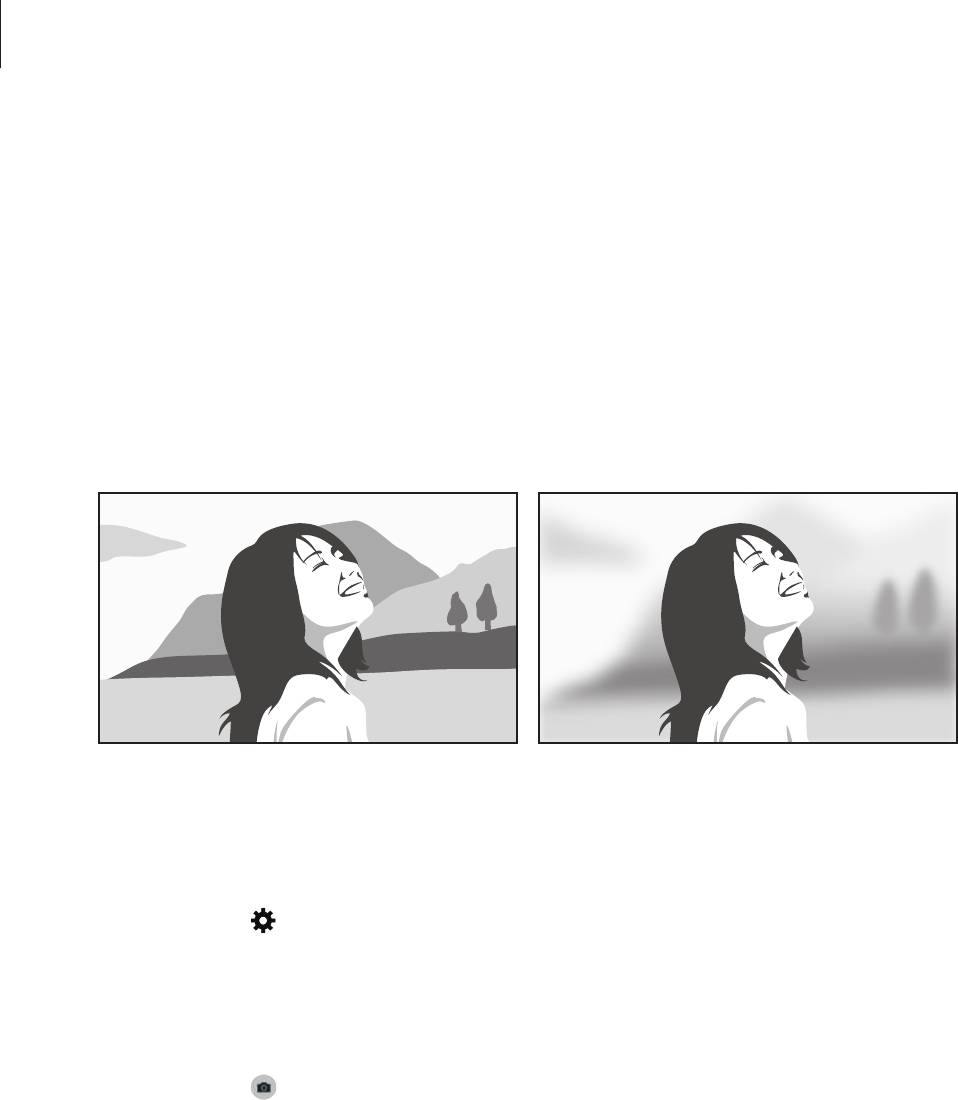
Камера
Этикет фото- и видеосъемки
•
Не снимайте людей без их согласия.
•
Не снимайте в местах, в которых это запрещено.
•
Не снимайте в местах, где вы можете нарушить право других людей на личную жизнь.
Выборочный фокус
С помощью данного режима можно делать снимки с размытым фоном, подчеркивающим
контрастность объекта съемки.
Без эффекта
С эффектом
Выберите пункт
Камера
на экране приложений.
1
Коснитесь значка
→
Выборочный фокус
, чтобы включить соответствующую функцию.
2
На экране предварительного просмотра коснитесь фрагмента изображения, на котором
3
камера должна сфокусироваться.
Коснитесь значка , чтобы выполнить снимок.
4
Коснитесь эскиза предпросмотра в нижнем правом углу экрана для редактирования
5
фотографии.
88
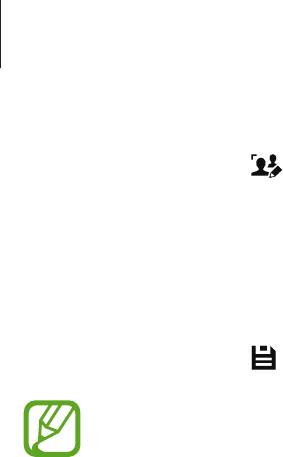
Камера
Коснитесь значка и выберите один из следующих вариантов:
6
•
Ближний фокус
: выделение объекта на размытом фоне.
•
Дальний фокус
: размытие объекта и выделение фона вокруг объекта.
•
Панорамный фокус
: четкое изображение объекта и фона.
Коснитесь значка .
7
•
Рекомендуется, чтобы устройство находилось на расстоянии 10–50 см от объектов
съемки. Разместите объект, на котором нужно сфокусироваться, близко к устройству.
•
При съемке убедитесь, что объект съемки находится на достаточном расстоянии от
фона. Расстояние должно более чем в два раза превышать расстояние от устройства до
объекта.
•
На качество фотографий, сделанных с помощью устройства, может повлиять
следующее:
–
Движение устройства или объекта съемки.
–
Наличие сильного фонового освещения, съемка при недостаточном освещении
или в помещении.
–
Отсутствие каких-либо узоров на объекте съемки или фоне либо их однотонность.
89
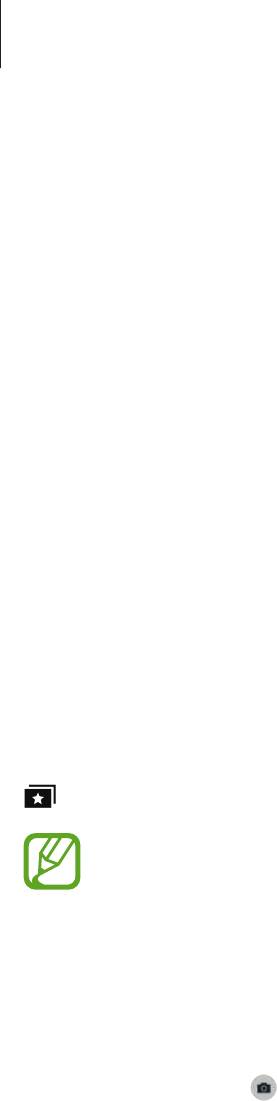
Камера
Режимы съемки
Авто
Этот режим можно использовать для автоматической оценки условий съемки и выбора
оптимального режима фотосъемки.
На экране приложений выберите пункт
Камера
→
Режим
→
Авто
.
Ретушь
Этот режим можно использовать для съемки высвеченных лиц для получения более мягкого
изображения.
На экране приложений выберите пункт
Камера
→
Режим
→
Ретушь
.
Сним. и проч.
Воспользуйтесь этим режимом для создания серии снимков и улучшения их с помощью различных
эффектов в режимах съемки. При этом устройство автоматически определит снимки со значком
в меню
Галерея
.
В этом режиме функция зума не поддерживается.
Выберите пункт
Камера
на экране приложений.
1
Выберите пункт
Режим
→
Сним. и проч.
2
Коснитесь значка .
3
Устройство сделает серию снимков и отобразит доступные режимы съемки.
90
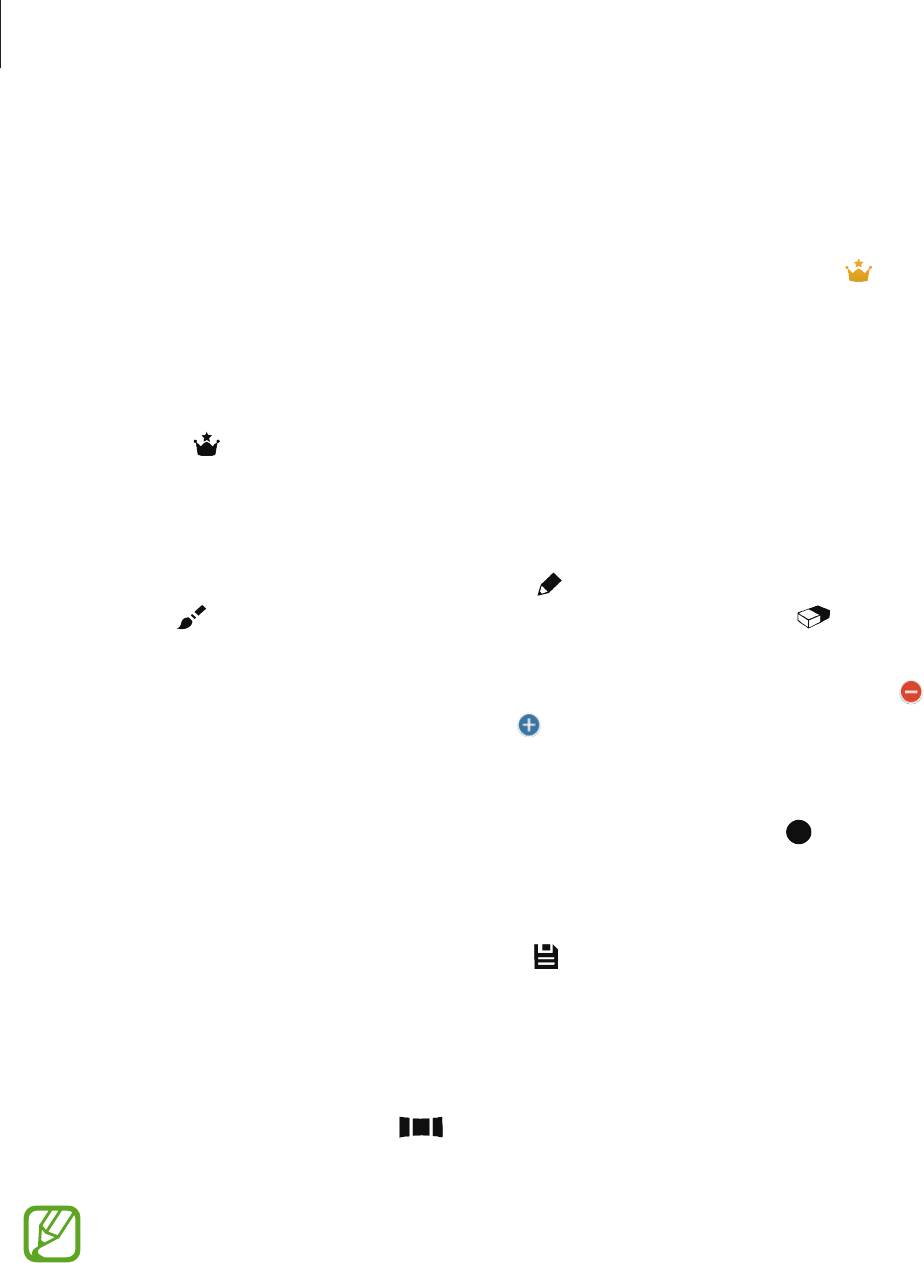
Камера
Выберите режим съемки и примените эффект к фотографиям.
4
•
Лучшее фото
: съемка нескольких кадров и сохранение наиболее удачного. Чтобы
просмотреть другие снимки в серии, прокрутите изображение влево или вправо.
Наилучший снимок рекомендуется автоматически и отмечается значком .
•
Лучшее лицо
: съемка нескольких групповых фотографий с последующим объединением
в одну для получения наилучшего изображения. Коснитесь белой рамки на лицах и
выберите наилучшую позу для каждого из объектов съемки из поз, появляющихся в
нижней части экрана. Наилучший снимок рекомендуется автоматически и отмечается
значком .
•
Режим “Фото движения”
: выполнение серии снимков и их объединение в один снимок,
показывающий этапы движения. Чтобы увеличить этап движения на изображении,
выберите несколько фотографий внизу экрана. Чтобы изменить этапы движения
выбранных фотографий, коснитесь значка и выберите нужную фотографию. Коснитесь
значка , чтобы просмотреть этапы движения объекта, или значка , чтобы удалить их.
Измените снимок по вашему усмотрению и выберите пункт
Готово
.
•
Корректор
: удаление нежелательных движущихся объектов. Нажмите кнопку , чтобы
удалить такие объекты. Нажмите кнопку , чтобы восстановить исходный снимок.
•
Панорамный снимок
: создание эффекта быстрого движения объекта за счет размытия
фона за ним. Выберите пункт
Предметы
для выбора объекта. Выберите пункт
Размыт.
дв.
, чтобы изменить направление размытия фона. Нажмите кнопку и прочертите
пальцем круг вокруг большой окружности, чтобы отрегулировать угол размытия. Чтобы
отрегулировать степень размытия фона, проведите по экрану влево или вправо.
Завершив редактирование, коснитесь значка .
5
Панорама
Этот режим можно использовать для объединения нескольких снимков в один. Устройство
определяет фотографию с помощью в меню
Галерея
.
На экране приложений выберите пункт
Камера
→
Режим
→
Панорама
.
Для получения оптимальных снимков следуйте советам ниже:
•
Медленно перемещайте камеру в одном направлении.
•
Сохраняйте расположение изображения в кадре в видоискателе камеры.
•
Старайтесь не снимать неявно выраженные объекты, такие как чистое небо или
равномерно окрашенная стена.
91
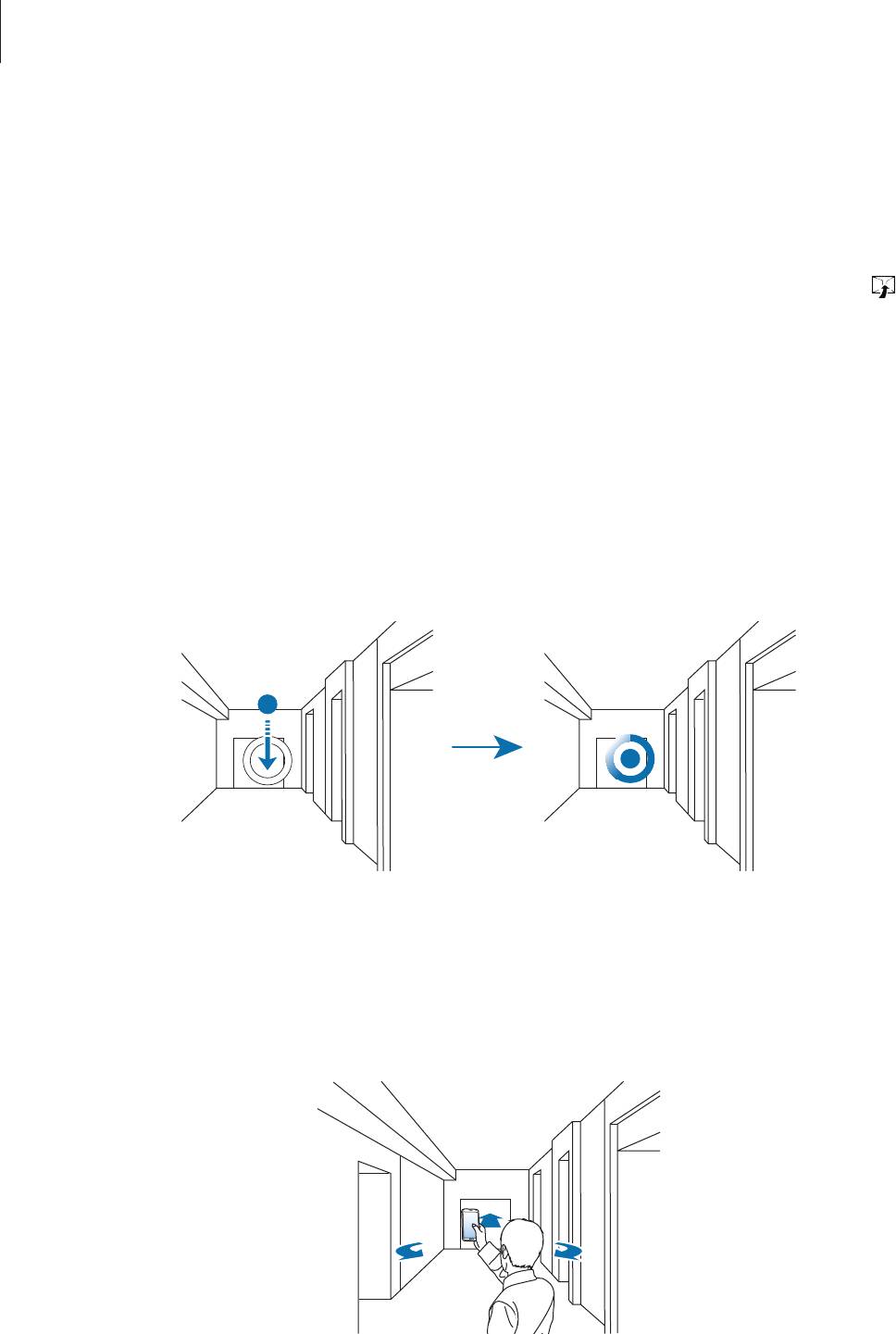
Камера
Вирт. тур
С помощью этого режима можно снимать окружающее пространство путем перемещения
устройства вперед и поворота влево или вправо. При этом будут создаваться снимки с разных
ракурсов. Эти снимки можно просматривать в режиме слайд-шоу, что будет создавать ощущение
реального перемещения в пространстве. Устройство определяет фотографию с помощью в
меню
Галерея
.
Выберите пункт
Камера
на экране приложений.
1
Выберите пункт
Режим
→
Вирт. тур
.
2
Переместите устройство так, чтобы точка оказалась в большом круге в центре экрана
3
предпросмотра.
Когда границы круга станут синими, устройство автоматически начнет съемку.
Медленно перемещайтесь вперед или поворачивайте устройство влево или вправо во время
4
съемки.
Пока точка будет находиться в пределах большого круга, устройство будет автоматически
делать снимки.
92
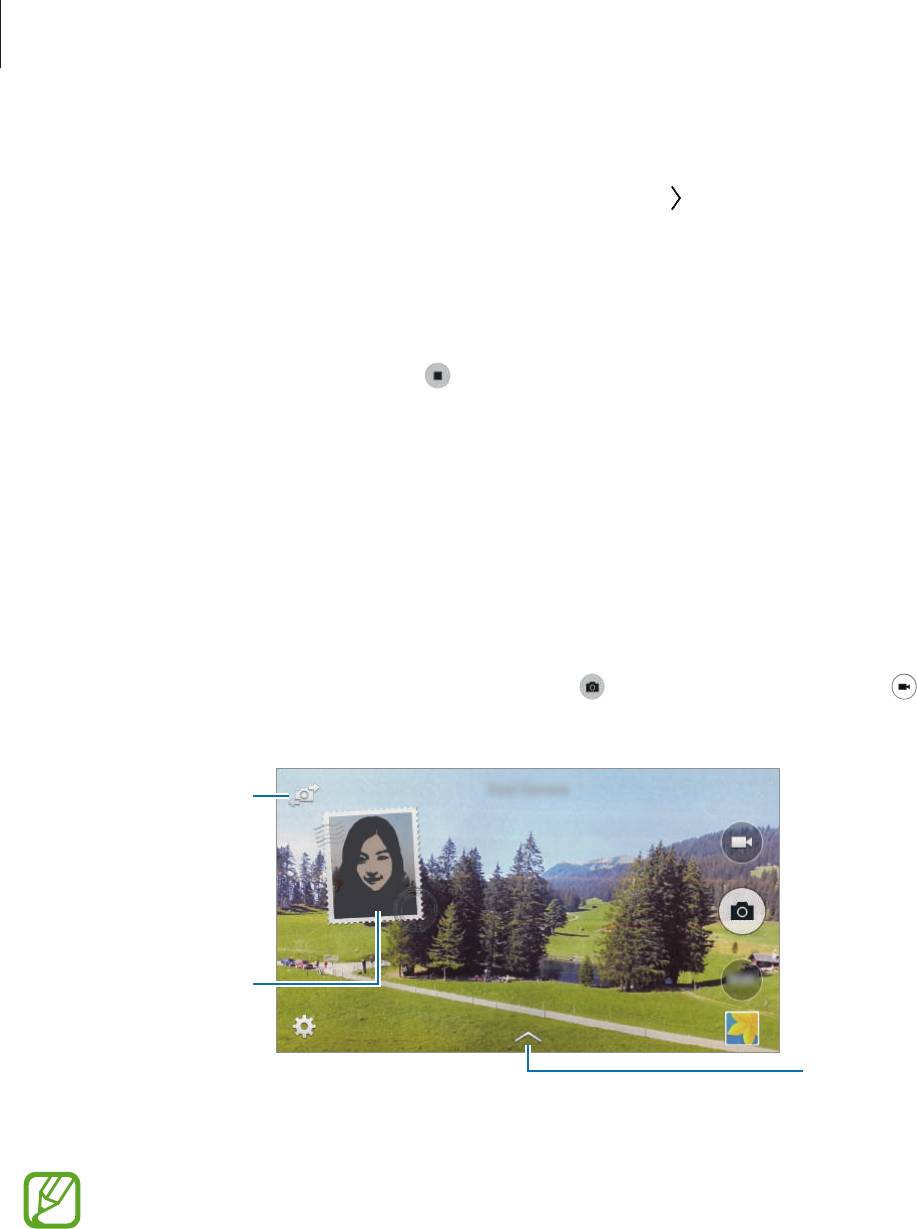
Камера
Повторите это действие, чтобы сделать больше снимков.
5
Чтобы выполнить предпросмотр снимка, коснитесь значка
в левом нижнем углу
экрана. Направление, в котором были сделаны снимки, отображается на каждом эскизе
предпросмотра.
Чтобы удалить последний снимок, выберите пункт
Отменить
.
Чтобы завершить, нажмите кнопку .
6
Двусторонняя съемка
При выполнении пейзажного снимка с помощью основной камеры снимки или видеозаписи,
сделанные с помощью передней камеры, показываются во вложенном окне, и наоборот. С
помощью этой функции можно выполнять зрелищные пейзажные и автопортретные снимки
одновременно.
На экране приложений выберите пункт
Камера
→
Режим
→
Двусторонняя съемка
, чтобы
перейти в режим «Двойная камера». Коснитесь значка , чтобы сделать снимок, или , чтобы
снять видео.
Переключение между
передней и основной
камерами.
Коснитесь для
изменения размера
или перемещения.
Выбор одного из
доступных стилей.
•
В режиме двух камер можно записать до 5 минут видео в формате Full HD и до 10 минут
видео в формате HD или VGA.
•
Во время записи видео в данном режиме звук записывается при помощи встроенного
микрофона устройства.
93
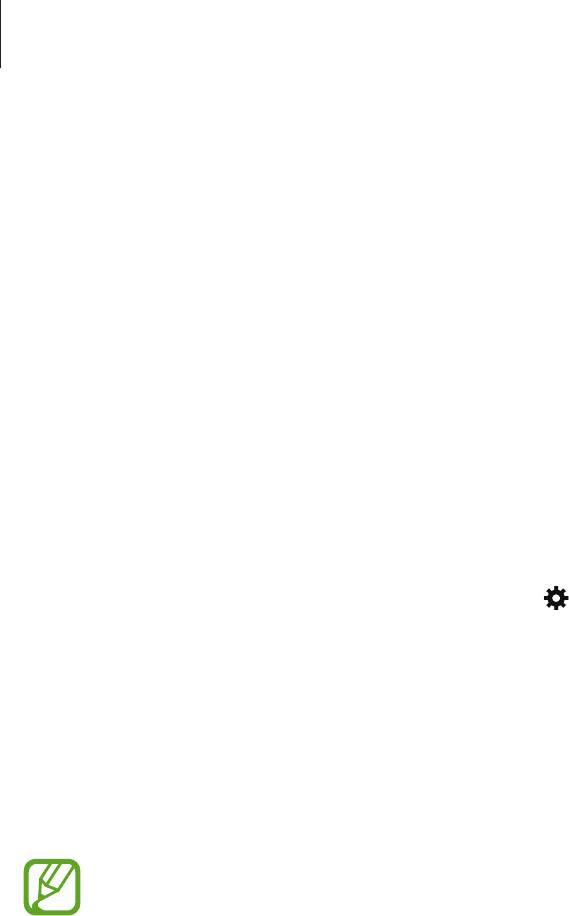
Камера
Управление режимами съемки
Выбор режимов съемки, которые должны отображаться на экране выбора режима.
На экране приложений выберите пункт
Камера
→
Режим
→
Управл. реж.
Загрузка режимов съемки
Загрузка дополнительных режимов съемки с веб-сайта
GALAXY Apps
.
На экране приложений выберите пункт
Камера
→
Режим
→
Загрузить
.
Настройки камеры
На экране приложений выберите пункт
Камера
→
. Не все параметры доступны в обоих
режимах — фото- и видеосъемки.
•
Размер изображения
/
Размер видео
: выбор разрешения. Чем выше разрешение, тем выше
качество изображения. Однако и свободного места в памяти расходуется больше.
•
Непрерывная съемка
: создание серии фотоснимков движущегося объекта.
•
Стабилизация фото
: автоматическое определение недостаточного освещения и регулировка
яркости съемки без вспышки.
Эта функция недоступна при видеосъемке.
•
Обнаружение лица
: режим, в котором устройство распознает лица и помогает
сфотографировать их.
•
ISO
: выбор чувствительности ISO. Этот параметр управляет светочувствительностью
камеры. Он измеряется в единицах, эквивалентных параметрам пленочной камеры. Низкие
значения предназначены для неподвижных и ярко освещенных объектов. Высокие значения
используются для быстро движущихся или плохо освещенных объектов.
•
Режимы измерения
: выбор типа экспонометра. Эта настройка определяет способ измерения
интенсивности света.
Центровзвешен.
— интенсивность фонового света измеряется в
центре кадра.
Точечный замер
— измерение значения освещенности в определенном месте.
Матрица
— измеряется среднее значение для всего кадра.
94
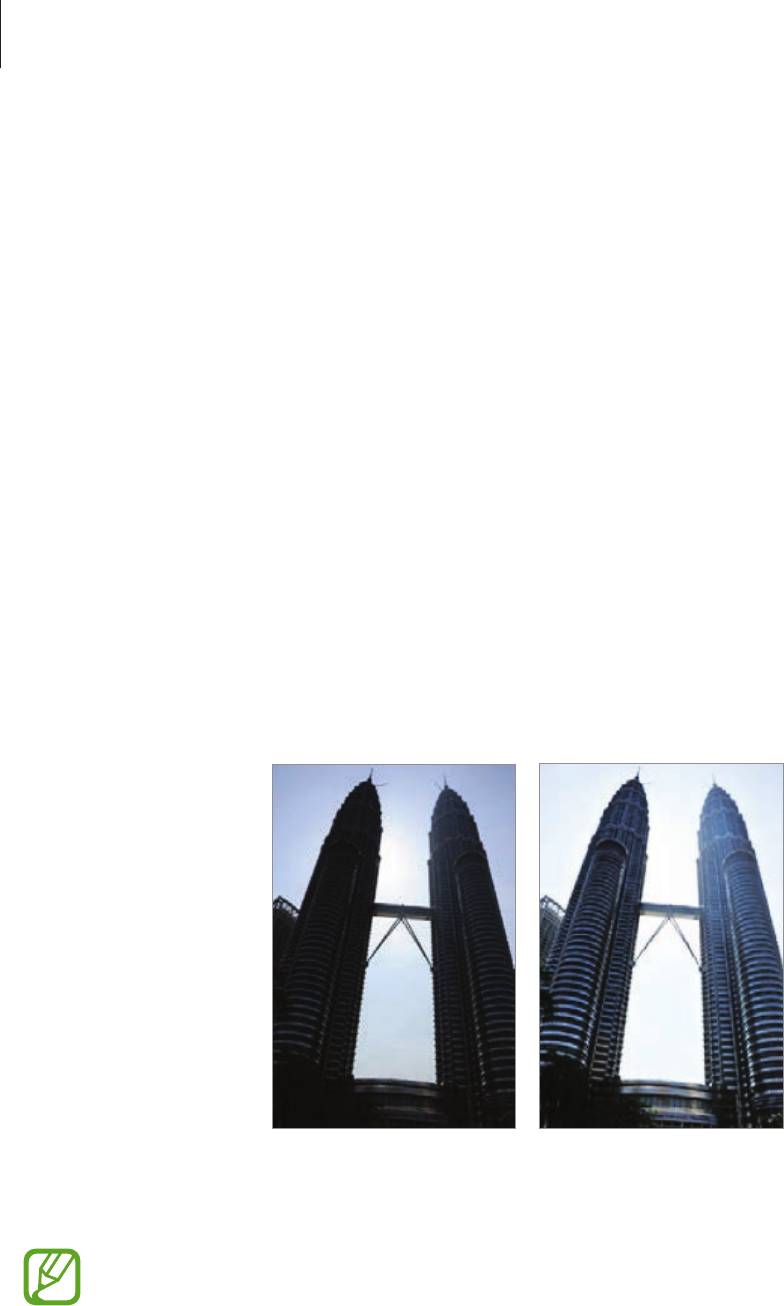
Камера
•
Нажмите для съемки
: коснитесь изображения на экране предварительного просмотра, чтобы
выполнить снимок.
•
Выборочный фокус
: используется для фотосъемки с эффектом отсутствия резкости.
Дополнительные сведения см. в разделе Выборочный фокус.
•
Режим записи
: изменение режима записи.
•
Стабилизац. видео
: включение или отключение стабилизации изображения. Режим
стабилизации изображения помогает сфокусировать камеру, когда она находится в движении.
•
Фокусировка звука
: повышение громкости звука приближенного объекта во время записи.
•
Эффекты
: выбор эффекта фильтра, который нужно применить во время фото- или
видеосъемки. Чтобы загрузить больше эффектов, выберите пункт
Загрузить
. Чтобы изменить
порядок размещения эффектов или скрыть эффекты из списка, выберите пункт
Упр.
эффектами
.
•
Вспышка
: включение и отключение вспышки.
•
Таймер
: предназначен для отложенной фотосъемки.
•
Насыщенные тона (HDR)
: с помощью этого режима можно создавать детализированные
насыщенные снимки даже в условиях недостаточного или слишком яркого освещения.
Без эффекта С эффектом
•
Геотеги
: добавление тега GPS к снимку.
•
При плохих метеоусловиях, а также в местах, где на пути GPS-сигнала могут возникнуть
препятствия (пространства между зданиями, низменности), качество связи может
снижаться.
•
При загрузке снимков в Интернет на них могут оставаться сведения о ваших
координатах. Чтобы избежать этого, отключите функцию GPS.
95

Камера
•
Обзор изображ./видео
: просмотр снимков и видеозаписей на устройстве непосредственно
после съемки.
•
Удаленный видоискатель
: удаленное управление другими устройствами для фото- или
видеосъемки на расстоянии.
Доступность этой функции зависит от устройства, к которому происходит подключение.
•
Баланс белого
: выбор подходящего баланса белого для создания более естественного
цветового диапазона изображения. Настройки предназначены для определенных условий
освещения. Эти настройки походят на тепловые характеристики экспозиции баланса белого в
профессиональных камерах.
•
Значение экспозиции
: изменение значения экспозиции. Этот параметр определяет
количество света, получаемого матрицей камеры. Для съемки в условиях недостаточного
освещения установите высокое значение экспозиции.
•
Сетка
: вывод подсказок в видоискателе для облегчения компоновки кадра при выборе
объектов съемки.
•
Клавиша громкости
: назначение кнопке громкости функции управления спуском затвора или
зумом.
•
Управление голосом
: режим фотосъемки с помощью голосовых команд.
•
Справка
: отображение справочной информации касательно использования камеры.
•
Сброс настроек
: сброс настроек камеры.
Доступные параметры зависят от используемого режима.
96
Оглавление
- Содержание
- Прочтите перед использованием
- Начало работы
- Основные сведения об устройстве
- Подключение к сети
- Движения и эргономичные функции
- Персонализация
- Телефон
- Контакты
- Сообщения и электронная почта
- Камера
- Галерея
- Студия
- Мультимедиа
- S Health
- Функции безопасности
- Полезные приложения и функции
- Подключение к другим устройствам
- Управление устройством и данными
- Настройки
- Специальные возможности
- Устранение неполадок


